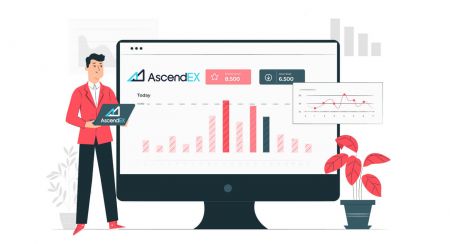Hvernig á að skrá og eiga viðskipti með dulritunarorð hjá AscendEX
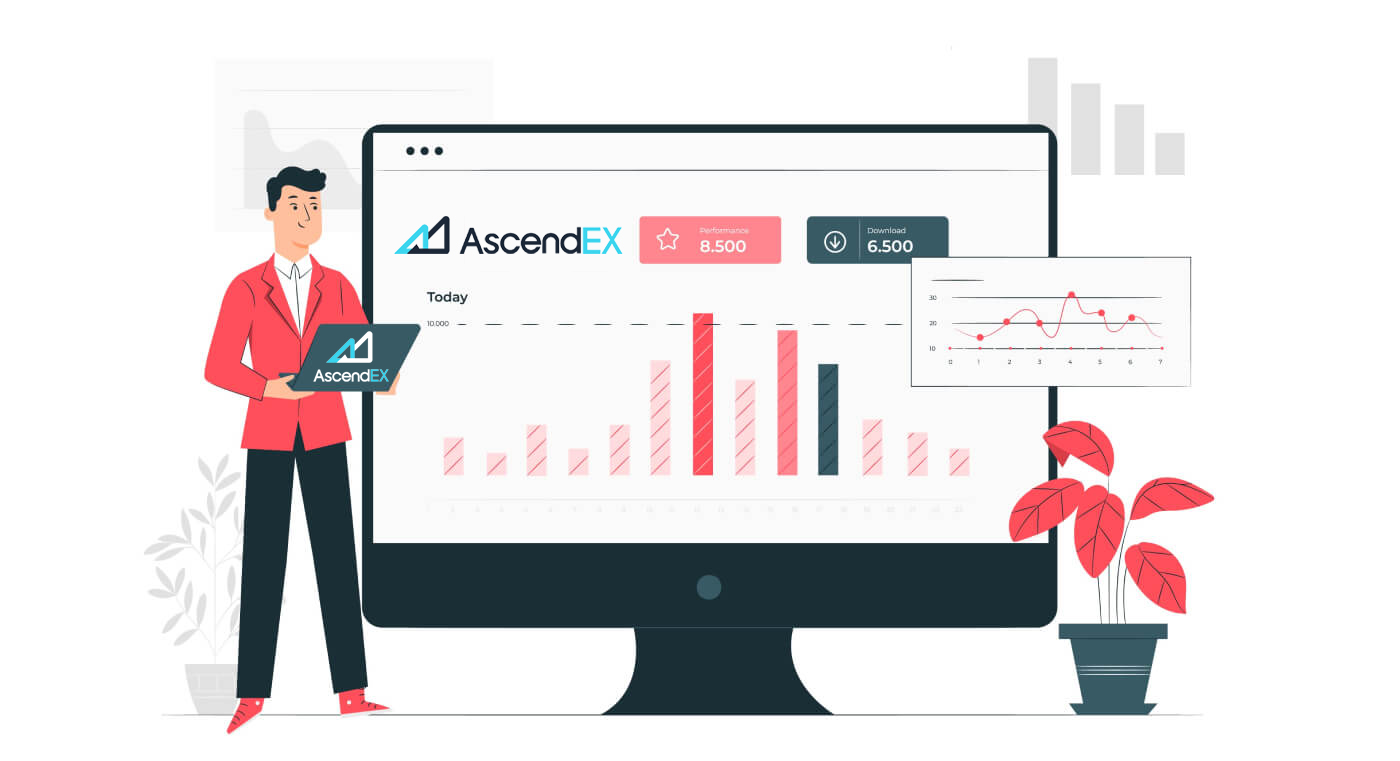
Hvernig á að skrá þig á AscendEX
Hvernig á að skrá AscendEX reikning【PC】
Skráðu þig með netfangi
1. Sláðu inn ascendex.com til að heimsækja opinbera vefsíðu AscendEX . Smelltu á [Skráðu þig] í efra hægra horninu fyrir skráningarsíðuna .

2. Á skráningarsíðunni , smelltu á [ Email ], sláðu inn netfangið þitt, veldu land/svæði , stilltu og staðfestu lykilorðið , sláðu inn boðskóða (valfrjálst); Lestu og samþykktu þjónustuskilmálana , smelltu á [ Næsta ] til að staðfesta netfangið þitt.

3. Á öryggisstaðfestingarsíðunni, sláðu inn staðfestingarkóðann tölvupósts sem sendur var í pósthólfið þitt og smelltu á [ Staðfesta] til að bæta við símanúmerinu þínu (þú getur bætt því við síðar).

Eftir það muntu sjá Símastaðfestingarsíðuna, ef þú vilt bæta henni við síðar, smelltu á „sleppa í bili“.

Nú geturðu skráð þig inn til að hefja viðskipti!

Skráðu þig með símanúmeri
1. Sláðu inn ascendex.com til að heimsækja opinbera vefsíðu AscendEX. Smelltu á [ Skráðu þig ] í efra hægra horninu fyrir skráningarsíðuna .
2. Á skráningarsíðunni , smelltu á [ Sími ], sláðu inn símanúmerið þitt, stilltu og staðfestu lykilorðið , sláðu inn boðskóða (valfrjálst); Lestu og samþykktu þjónustuskilmálana, smelltu á [ Næsta ] til að staðfesta símanúmerið þitt.

3. Á öryggisstaðfestingarsíðunni skaltu slá inn staðfestingarkóðann sem sendur var í símann þinn og smella á [ Staðfesta ] til að binda netfang (þú gætir bundið það síðar).

Nú geturðu skráð þig inn til að hefja viðskipti!
Hvernig á að skrá AscendEX reikning【APP】
Skráðu þig í gegnum AscendEX App
1. Opnaðu AscendEX appið sem þú halaðir niður, smelltu á prófíltáknið í efra vinstra horninu fyrir skráningarsíðuna .

2. Þú getur skráð þig með netfangi eða símanúmeri . Til dæmis, fyrir tölvupóstskráningu, veldu land/svæði, sláðu inn netfang, stilltu og staðfestu lykilorðið, sláðu inn boðskóða (valfrjálst).Lestu og samþykktu þjónustuskilmálana, smelltu á [ Skráðu þig] til að staðfesta netfangið þitt.

3. Sláðu inn staðfestingarkóðann fyrir tölvupóst sem sendur var í pósthólfið þitt og bættu við símanúmerinu þínu (þú getur bætt því við síðar). Nú geturðu skráð þig inn til að hefja viðskipti!

Skráðu þig í gegnum farsímavef (H5)
1. Sláðu inn ascendex.com til að heimsækja opinbera vefsíðu AscendEX. Smelltu á [ Skráðu þig ] til að fá skráningarsíðu .
2. Þú getur skráð þig með netfangi eða símanúmeri . Fyrir símanúmeraskráningu, smelltu á [ Sími ], sláðu inn símanúmerið þitt, stilltu og staðfestu lykilorðið , sláðu inn boðskóðann (valfrjálst); Lestu og samþykktu þjónustuskilmálana, smelltu á [Næsta] til að staðfesta símanúmerið þitt.

3. Sláðu inn staðfestingarkóðann sem sendur var í símann þinn og smelltu á [ Næsta ].

4. Binddu netfang (þú gætir bundið það síðar). Nú geturðu skráð þig inn til að hefja viðskipti!

Sæktu AscendEX iOS app
Farsímaútgáfan af viðskiptavettvangnum er nákvæmlega sú sama og vefútgáfan af honum. Þar af leiðandi verða engin vandamál með viðskipti og millifærslu fjármuna. Þar að auki er AscendEX viðskiptaapp fyrir IOS talið vera besta appið fyrir viðskipti á netinu. Þannig hefur það háa einkunn í versluninni.1. Sláðu inn ascendex.com í vafranum þínum til að heimsækja opinbera vefsíðu AscendEX. Smelltu á [ Hlaða niður núna ] neðst.

2. Smelltu á [App Store] og fylgdu leiðbeiningunum til að ljúka niðurhalinu.

Einnig er hægt að hlaða niður beint með eftirfarandi hlekk eða QR kóða.
Tengill: https://m.ascendex.com/static/guide/download.html
QR kóða:

Sækja AscendEX Android app
AscendEX viðskiptaapp fyrir Android er talið vera besta appið fyrir viðskipti á netinu. Þannig hefur það háa einkunn í versluninni. Það verða heldur ekki nein vandamál með viðskipti og millifærslu fjármuna.1. Sláðu inn ascendex.com í vafranum þínum til að heimsækja opinbera vefsíðu AscendEX. Smelltu á [ Hlaða niður núna ] neðst.

2. Þú getur hlaðið niður í gegnum [ Google Play ] eða [ Instant Download ]. Smelltu á [ Augnablik niðurhal ] ef þú vilt hlaða niður forritinu hratt (mælt með).

3. Smelltu á [Hlaða niður strax].

4. Uppfærðu stillingar ef þörf krefur og smelltu á [Setja upp].

5. Bíddu eftir að uppsetningunni lýkur. Þá geturðu skráð þig á AscendEX App og skráð þig inn til að hefja viðskipti.
Hvernig á að hlaða niður í gegnum Google play?
1. Leitaðu að Google Play í vafranum þínum og smelltu á [Hlaða niður núna] (slepptu þessu skrefi ef þú ert þegar með appið).

2. Opnaðu Google Play App í símanum þínum.

3. Skráðu þig eða skráðu þig inn á Google reikninginn þinn og leitaðu að [AscendEX] í versluninni.

4. Smelltu á [Setja upp] til að ljúka niðurhalinu. Þá geturðu skráð þig á AscendEX App og skráð þig inn til að hefja viðskipti.
Einnig er hægt að hlaða niður beint með eftirfarandi hlekk eða QR kóða.
Tengill: https://m.ascendex.com/static/guide/download.html
QR kóða:

AscendEX farsímavefútgáfa

Ef þú vilt eiga viðskipti á farsímaútgáfunni af AscendEX viðskiptavettvangi geturðu auðveldlega gert það. Í upphafi skaltu opna vafrann þinn á farsímanum þínum. Eftir það, leitaðu að "ascendex.com" og farðu á opinberu vefsíðu miðlarans. Gjörðu svo vel! Nú munt þú geta verslað frá farsímavefútgáfu pallsins. Farsímaútgáfan af viðskiptavettvangnum er nákvæmlega sú sama og venjuleg vefútgáfa af honum. Þar af leiðandi verða engin vandamál með viðskipti og millifærslu fjármuna.
Algengar spurningar um skráningu
Get ég sleppt bindingarskrefinu þegar ég er að skrá reikning með síma eða tölvupósti?
Já. Hins vegar mælir AscendEX eindregið með því að notendur bindi síma og netfang þegar þeir skrá reikning til að auka öryggi. Fyrir staðfesta reikninga mun tvíþætta staðfesting virkjast þegar notendur skrá sig inn á reikninga sína og hægt er að nota hana til að auðvelda endurheimt reikninga fyrir notendur sem eru læstir úti á reikningum sínum.
Get ég bundið nýjan síma ef ég hef misst þann núverandi sem er bundinn á reikninginn minn?
Já. Notendur geta bundið nýjan síma eftir að hafa losað þann gamla af reikningnum sínum. Til að losa gamla símann eru tvær aðferðir:
- Opinber óbinding: Vinsamlegast sendu tölvupóst á [email protected] og gefðu upp eftirfarandi upplýsingar: skráningarsíminn, land, síðustu 4 tölurnar í auðkennisskjalinu.
- Gerðu það sjálfur óbindandi: Vinsamlegast farðu á opinbera vefsíðu AscendEX og smelltu á prófíltáknið - [Account Security] á tölvunni þinni eða smelltu á prófíltáknið - [Öryggisstilling] í forritinu þínu.
Get ég bundið nýjan tölvupóst ef ég hef misst þann núverandi sem er bundinn við reikninginn minn?
Ef tölvupóstur notanda er ekki lengur aðgengilegur getur hann notað eina af eftirfarandi tveimur aðferðum til að aftengja tölvupóstinn sinn:
- Opinber óbinding
Staðfestingarmynd auðkennisskjalsins verður að innihalda notandann sem heldur á minnismiða með eftirfarandi upplýsingum: tölvupóstinum heimilisfang bundið við reikninginn, dagsetninguna, umsókn um endurstillingu tölvupóstsins og ástæður þess, og "AscendEX er ekki ábyrgt fyrir hugsanlegu tapi á reikningseignum af völdum þess að ég endurstilli tölvupóstinn minn."
- Gerðu það sjálfur óbindandi: Notendur ættu að heimsækja opinbera vefsíðu AscendEX og smella á prófíltáknið - [Account Security] á tölvunni sinni eða smella á prófíltáknið - [Öryggisstilling] í appinu.
Get ég endurstillt skráningarsímann minn eða tölvupóst?
Já. Notendur geta heimsótt opinbera vefsíðu AscendEX og smellt á prófíltáknið - [Account Security] á tölvunni sinni eða smellt á prófíltáknið - [Öryggisstilling] í appinu til að endurstilla skráningarsímann eða tölvupóstinn.
Hvað ætti ég að gera ef ég fæ ekki staðfestingarkóða úr símanum mínum?
Notendur geta einnig reynt eftirfarandi fimm aðferðir til að leysa þetta vandamál:
- Notendur ættu að ganga úr skugga um að símanúmerið sem slegið er inn sé rétt. Símanúmerið þarf að vera skráningarnúmerið.
- Notendur ættu að ganga úr skugga um að þeir hafi smellt á [Senda] hnappinn.
- Notendur ættu að ganga úr skugga um að farsíminn þeirra hafi merki og að þeir séu á stað sem getur tekið á móti gögnum. Að auki geta notendur reynt að endurræsa netið á tækjum sínum.
- Notendur ættu að ganga úr skugga um að AscendEX sé ekki læst í tengiliðum farsíma þeirra eða öðrum lista sem getur lokað á vettvang SMS.
- Notendur geta endurræst farsímana sína.
Hvað ætti ég að gera ef ég fæ ekki staðfestingarkóða úr tölvupóstinum mínum?
Notendur geta reynt eftirfarandi fimm aðferðir til að leysa þetta vandamál:
- Notendur ættu að ganga úr skugga um að netfangið sem þeir slógu inn sé rétt skráningarnetfang.
- Notendur ættu að ganga úr skugga um að þeir hafi smellt á [Senda] hnappinn.
- Notendur ættu að ganga úr skugga um að netið þeirra hafi nóg merki til að taka á móti gögnum. Að auki geta notendur reynt að endurræsa netið á tækjum sínum
- Notendur ættu að ganga úr skugga um að AscendEX sé ekki læst af netfanginu sínu og sé ekki í ruslpósts/ruslinu.
- Notendur geta reynt að endurræsa tækin sín.
Hvernig á að eiga viðskipti með dulrit á AscendEX
Hvernig á að hefja viðskipti með reiðufé á AscendEX【PC】
1. Fyrst skaltu fara á ascendex.com , smelltu á [Trading] –[Cash Trading] efst í vinstra horninu. Tökum [Staðlað] sýn sem dæmi.

2. Smelltu á [Standard] til að fara inn á viðskiptasíðuna. Á síðunni geturðu:
- Leitaðu og veldu viðskiptapar sem þú vilt eiga viðskipti vinstra megin
- Settu kaup/sölupöntun og veldu pöntunartegund í miðjuhlutanum
- Skoðaðu kertastjakatöfluna á efra miðjusvæðinu; athugaðu pantanabók, nýjustu viðskiptin hægra megin. Opin pöntun, pöntunarsaga og eignayfirlit eru fáanleg neðst á síðunni

3. Taktu takmörk/markaðspöntunartegund sem dæmi til að sjá hvernig á að leggja inn pöntun:
- Takmörkunarpöntun er pöntun um að kaupa eða selja á ákveðnu verði eða betra
- Markaðspöntun er pöntun um að kaupa eða selja strax á besta fáanlega verði á markaðnum
- Smelltu á [Limit], sláðu inn verð og stærð
- Smelltu á [Kaupa BTC] og bíddu eftir að pöntunin verði fyllt á því verði sem þú slóst inn

5. Eftir að kauppöntunin hefur verið fyllt geturðu valið að setja inn takmörkunarpöntun til að selja:
- Sláðu inn verð og stærð
- Smelltu á [Selja BTC] og bíddu eftir að pöntunin verði fyllt á því verði sem þú slóst inn

6. Ef þú vilt setja inn markaðspöntun til að kaupa BTC:
- Smelltu á [Markaður] og sláðu inn pöntunarstærð
- Smelltu á [Kaupa BTC] og pöntunin verður fyllt strax á besta fáanlega verði á markaðnum

7. Ef þú vilt setja inn markaðspöntun til að selja BTC:
- Smelltu á [Market] og sláðu inn pöntunarstærð
- Smelltu á [Selja BTC] og pöntunin verður fyllt strax á besta fáanlega verði á markaðnum

8. Upplýsingar um pöntun er hægt að skoða neðst á viðskiptasíðunni.


Athugasemdir:
Þegar pöntunin er fyllt og þú hefur áhyggjur af því að markaðurinn gæti farið á móti viðskiptum þínum. þú getur alltaf sett stöðvunarpöntun til að takmarka hugsanlegt tap. Nánari upplýsingar er að finna í Hvernig á að stöðva tap í viðskiptum með reiðufé.
Hvernig á að hefja viðskipti með reiðufé á AscendEX 【APP】
1. Opnaðu AscendEX App , farðu á [Heimasíðu] og smelltu á [Trade].
2. Smelltu á [Reiðfé] til að heimsækja síðuna fyrir viðskipti með reiðufé.

3. Leitaðu og veldu viðskiptapar, veldu pöntunartegund og settu síðan kaup/sölupöntun.


4. Taktu mark-/markaðspöntun sem dæmi til að sjá hvernig á að leggja inn pöntun:
A. Takmörkuð pöntun er pöntun um að kaupa eða selja á ákveðnu verði eða betra
B. Markaðspöntun er pöntun um að kaupa eða selja strax á besta fáanlega verði á markaðnum
B. Markaðspöntun er pöntun um að kaupa eða selja strax á besta fáanlega verði á markaðnum
5. Segjum að þú viljir setja takmörkunarpöntun til að kaupa BTC:
A. Veldu [Limit Order]
B. Sláðu inn pöntunarverð og stærð
C. Smelltu á [Buy BTC] og bíddu eftir að pöntunin verði fyllt út á því verði sem þú slóst inn
B. Sláðu inn pöntunarverð og stærð
C. Smelltu á [Buy BTC] og bíddu eftir að pöntunin verði fyllt út á því verði sem þú slóst inn

6. Eftir að kauppöntunin hefur verið fyllt geturðu valið að setja inn takmarkaða pöntun til að selja:
A. Veldu [Limit Order]
B. Sláðu inn pöntunarverð og stærð
C. Smelltu á [Sell BTC] og bíddu eftir að pöntunin verði fyllt út á því verði sem þú slóst inn
B. Sláðu inn pöntunarverð og stærð
C. Smelltu á [Sell BTC] og bíddu eftir að pöntunin verði fyllt út á því verði sem þú slóst inn

7. Ef þú vilt setja inn markaðspöntun til að kaupa BTC:
A. Veldu [Markaðspöntun] og sláðu inn pöntunarstærð
B. Smelltu á [Kaupa BTC] og pöntunin fyllist strax á besta fáanlega verði á markaðnum
B. Smelltu á [Kaupa BTC] og pöntunin fyllist strax á besta fáanlega verði á markaðnum

8. Ef þú vilt setja inn markaðspöntun til að selja BTC:
A. Veldu [Market Order] og sláðu inn pöntunarstærð
B. Smelltu á [Sell BTC] og pöntunin fyllist strax á besta fáanlega verði á markaðnum
B. Smelltu á [Sell BTC] og pöntunin fyllist strax á besta fáanlega verði á markaðnum

9. Upplýsingar um pöntun er hægt að skoða neðst á viðskiptasíðunni.

Athugasemdir:
Þegar pöntunin er fyllt og þú hefur áhyggjur af því að markaðurinn gæti hreyfst á móti viðskiptum þínum, geturðu alltaf sett stöðvunarpöntun til að takmarka hugsanlegt tap. Fyrir frekari upplýsingar, vinsamlegast skoðaðu Hvernig á að stöðva tap í viðskiptum með reiðufé [App].
Hvernig á að stöðva tap í viðskiptum með reiðufé【PC】
1. Stöðvunarpöntun er kaup/sölupöntun sem sett er til að takmarka hugsanlegt tap þegar þú hefur áhyggjur af því að markaðurinn gæti hreyft sig á móti viðskiptum þínum.Það eru tvær tegundir af stöðvunarpöntunum á AscendEX: stöðvunarmörk og stöðvunarmarkaður.
2. Til dæmis hefur takmarkað kauppöntun þín á BTC verið fyllt út. Ef þú hefur áhyggjur af því að markaðurinn gæti hreyft sig á móti viðskiptum þínum, getur þú sett stöðvunarmörk til að selja BTC.
A. Sláðu inn stöðvunarverð, pöntunarverð og stærð
B. Stöðvunarverð ætti að vera lægra en fyrra kaupverð og núverandi verð; pöntunarverð ætti að vera ≤ stöðvunarverð
C. Smelltu á [Selja BTC]. Þegar stöðvunarverði er náð mun kerfið sjálfkrafa leggja fram og fylla pöntunina samkvæmt fyrirfram ákveðnu pöntunarverði og stærð
B. Stöðvunarverð ætti að vera lægra en fyrra kaupverð og núverandi verð; pöntunarverð ætti að vera ≤ stöðvunarverð
C. Smelltu á [Selja BTC]. Þegar stöðvunarverði er náð mun kerfið sjálfkrafa leggja fram og fylla pöntunina samkvæmt fyrirfram ákveðnu pöntunarverði og stærð

3. Gerum ráð fyrir að takmarkssölupöntunin þín á BTC hafi verið fyllt. Ef þú hefur áhyggjur af því að markaðurinn gæti hreyft sig á móti viðskiptum þínum, getur þú sett stöðvunarmörk til að kaupa BTC.
4. Smelltu á [Stop Limit Order]:
A. Sláðu inn stöðvunarverð, pöntunarverð og stærð
B. Stöðvunarverð ætti að vera hærra en fyrra söluverð og núverandi verð; pöntunarverð ætti að vera ≥ stöðvunarverð
C. Smelltu á [Buy BTC]. Þegar stöðvunarverði er náð mun kerfið sjálfkrafa leggja fram og fylla pöntunina samkvæmt fyrirfram ákveðnu pöntunarverði og stærð

5. Gerum ráð fyrir að markaðskaupapöntunin þín á BTC hafi verið fyllt. Ef þú hefur áhyggjur af því að markaðurinn gæti farið á móti viðskiptum þínum, þá geturðu sett stöðvunarmarkaðspöntun til að selja BTC.
6. Smelltu á [Stöðva markaðspöntun]:
A. Sláðu inn stöðvunarverð og pöntunarstærð
B. Stöðvunarverð ætti að vera lægra en fyrra kaupverð og núverandi verð
C. Smelltu á [Selja BTC]. Þegar stöðvunarverði er náð mun kerfið sjálfkrafa setja og fylla út pöntunina í samræmi við fyrirfram ákveðna pöntunarstærð á markaðsverði

7. Gerðu ráð fyrir að markaðssölupöntunin þín á BTC hafi verið fyllt út. Ef þú hefur áhyggjur af því að markaðurinn gæti hreyft sig á móti viðskiptum þínum, þá geturðu sett stöðvunarpöntun til að kaupa BTC.
8. Smelltu á [Stöðva markaðspöntun]:
A. Sláðu inn stöðvunarverð, pöntunarverð og stærð
B. Stöðvunarverð ætti að vera hærra en fyrra söluverð og núverandi verð
C. Smelltu á [Kaupa BTC]. Þegar stöðvunarverði er náð mun kerfið sjálfkrafa setja og fylla út pöntunina í samræmi við fyrirfram ákveðna pöntunarstærð á markaðsverði
B. Stöðvunarverð ætti að vera hærra en fyrra söluverð og núverandi verð
C. Smelltu á [Kaupa BTC]. Þegar stöðvunarverði er náð mun kerfið sjálfkrafa setja og fylla út pöntunina í samræmi við fyrirfram ákveðna pöntunarstærð á markaðsverði

Athugasemdir:
Þú hefur þegar sett stöðvunarpöntun til að draga úr hættu á hugsanlegu tapi. Hins vegar viltu kaupa/selja táknið áður en fyrirfram ákveðnu stöðvunarverði er náð, þú getur alltaf hætt við stöðvunarpöntunina og keypt/selt beint.
Hvernig á að stöðva tap í viðskiptum með reiðufé 【APP】
1. Stöðvunarpöntun er kaup/sölupöntun sem sett er til að takmarka hugsanlegt tap þegar þú hefur áhyggjur af því að verð geti farið á móti viðskiptum þínum.Það eru tvær tegundir af stöðvunarpöntunum á AscendEX: stöðvunarmörk og stöðvunarmarkaður.
2. Til dæmis hefur takmarkað kauppöntun þín á BTC verið fyllt út. Ef þú hefur áhyggjur af því að markaðurinn gæti hreyft sig á móti viðskiptum þínum, getur þú sett stöðvunarmörk til að selja BTC.
A. Veldu [Stop Limit Order]; sláðu inn stöðvunarverð, pöntunarverð og stærð
B. Stöðvunarverð ætti að vera lægra en fyrra kaupverð og núverandi verð; pöntunarverð ætti að vera ≤ stöðvunarverð
C. Smelltu á [Selja BTC]. Þegar stöðvunarverði er náð mun kerfið sjálfkrafa leggja fram og fylla pöntunina samkvæmt fyrirfram ákveðnu pöntunarverði og stærð
B. Stöðvunarverð ætti að vera lægra en fyrra kaupverð og núverandi verð; pöntunarverð ætti að vera ≤ stöðvunarverð
C. Smelltu á [Selja BTC]. Þegar stöðvunarverði er náð mun kerfið sjálfkrafa leggja fram og fylla pöntunina samkvæmt fyrirfram ákveðnu pöntunarverði og stærð

3. Gerum ráð fyrir að takmarkssölupöntunin þín á BTC hafi verið fyllt. Ef þú hefur áhyggjur af því að markaðurinn gæti hreyft sig á móti viðskiptum þínum, getur þú sett stöðvunarmörk til að kaupa BTC.
4. Veldu [Stop Limit Order]:
A. Sláðu inn stöðvunarverð, pöntunarverð og stærð
B. Stöðvunarverð ætti að vera hærra en fyrra söluverð og núverandi verð; pöntunarverð ætti að vera ≥ stöðvunarverð
C. Smelltu á [Buy BTC]. Þegar stöðvunarverði er náð mun kerfið sjálfkrafa leggja fram og fylla pöntunina samkvæmt fyrirfram ákveðnu pöntunarverði og stærð
B. Stöðvunarverð ætti að vera hærra en fyrra söluverð og núverandi verð; pöntunarverð ætti að vera ≥ stöðvunarverð
C. Smelltu á [Buy BTC]. Þegar stöðvunarverði er náð mun kerfið sjálfkrafa leggja fram og fylla pöntunina samkvæmt fyrirfram ákveðnu pöntunarverði og stærð

5. Gerum ráð fyrir að markaðskaupapöntunin þín á BTC hafi verið fyllt. Ef þú hefur áhyggjur af því að markaðurinn gæti farið á móti viðskiptum þínum, þá geturðu sett stöðvunarmarkaðspöntun til að selja BTC.
6. Veldu [Stöðva markaðspöntun]:
A. Sláðu inn stöðvunarverð og pöntunarstærð
B. Stöðvunarverð ætti að vera lægra en fyrra kaupverð og núverandi verð
C. Smelltu á [Selja BTC]. Þegar stöðvunarverði er náð mun kerfið sjálfkrafa leggja fram og fylla pöntunina í samræmi við fyrirfram ákveðna pöntunarstærð á markaðsverði
B. Stöðvunarverð ætti að vera lægra en fyrra kaupverð og núverandi verð
C. Smelltu á [Selja BTC]. Þegar stöðvunarverði er náð mun kerfið sjálfkrafa leggja fram og fylla pöntunina í samræmi við fyrirfram ákveðna pöntunarstærð á markaðsverði

7. Gerðu ráð fyrir að markaðssölupöntunin þín á BTC hafi verið fyllt. Ef þú hefur áhyggjur af því að markaðurinn gæti hreyft sig á móti viðskiptum þínum, þá geturðu sett stöðvunarmarkaðspöntun til að kaupa BTC.
8. Veldu [Stöðva markaðspöntun]:
A. Sláðu inn stöðvunarverð og pöntunarstærð
B. Stöðvunarverð ætti að vera hærra en fyrra söluverð og núverandi verð
C. Smelltu á [Buy BTC]. Þegar stöðvunarverði er náð mun kerfið sjálfkrafa leggja fram og fylla pöntunina í samræmi við fyrirfram ákveðna pöntunarstærð á markaðsverði
B. Stöðvunarverð ætti að vera hærra en fyrra söluverð og núverandi verð
C. Smelltu á [Buy BTC]. Þegar stöðvunarverði er náð mun kerfið sjálfkrafa leggja fram og fylla pöntunina í samræmi við fyrirfram ákveðna pöntunarstærð á markaðsverði

Athugasemdir:
Þú hefur þegar sett stöðvunarpöntun til að draga úr hættu á hugsanlegu tapi. Hins vegar viltu kaupa/selja táknið áður en fyrirfram ákveðnu stöðvunarverði er náð, þú getur alltaf hætt við stöðvunarpöntunina og keypt/selt beint.
Hvernig á að athuga pöntunarsögu og annan flutningsferil【PC】
Athugaðu pöntunarsögu1. Taktu til dæmis pantanir í reiðufé: Notendur ættu að heimsækja opinbera vefsíðu AscendEX á tölvunni sinni. Smelltu á [Pantanir] á heimasíðunni – [Reiðufjárpantanir].

2. Undir Pantanasaga flipanum á Peningapantanir síðunni geta notendur leitað að eftirfarandi upplýsingum: viðskiptapör, pöntunarstaða, pöntunarhliðar og dagsetning.

3. Notendur geta athugað framlegð/framtíð pantanasögu á sömu síðu.

Athugaðu fyrir annan flutningsferil
1. Smelltu á [Veski] á heimasíðunni á vefsíðu AscendEX – [Eignasaga].

2. Smelltu á flipann Önnur saga á síðunni Eignasaga til að athuga með eftirfarandi upplýsingar: tákn, flutningsgerðir og dagsetningu.

Hvernig á að athuga pöntunarsögu og annan flutningsferil【APP】
Athugaðu pöntunarferilinnTil að athuga pöntunarferil reiðufjár/framlegðar ættu notendur að gera eftirfarandi skref:
1. Opnaðu AscendEX appið og smelltu á [Trade] á heimasíðunni.

2. Smelltu á [Cash] eða [Margin] efst á viðskiptasíðunni og smelltu síðan á [Order History] neðst til hægri á síðunni.

3. Á pöntunarsögusíðunni geta notendur leitað að eftirfarandi upplýsingum: viðskiptapar, pöntunarstaða og dagsetning. Fyrir framlegðarpantanir geta notendur einnig skoðað slitasöguna hér.

Til að athuga pöntunarferil fyrir framtíðarviðskipti ættu notendur að gera eftirfarandi skref:
1. Smelltu á [Futures] á heimasíðunni.

2. Smelltu á [Pantunarsaga] neðst til hægri á viðskiptasíðunni.

3. Á pöntunarsögusíðunni geta notendur leitað að eftirfarandi upplýsingum: viðskiptapar, pöntunarstaða og dagsetning.

Athugaðu hinn flutningsferil
1. Smelltu á [Veski] á heimasíðu AscendEX appsins.

2. Smelltu á [Önnur saga] á Veski síðunni.

3. Notendur geta leitað að eftirfarandi upplýsingum um aðra flutningsferil: tákn, flutningsgerðir og dagsetningu.

Algengar spurningar
Hvað er takmörkun/markaðspöntun
Takmörkunarpöntun Takmörkunarpöntun
er pöntun til að kaupa eða selja á ákveðnu verði eða betra. Það er fært inn með bæði pöntunarstærð og pöntunarverði.
Markaðspöntun Markaðspöntun
er pöntun til að kaupa eða selja strax á besta fáanlega verði. Það er slegið inn með pöntunarstærð eingöngu.
Markaðspöntunin verður sett sem takmörkuð pöntun á bókinni með 10% verðkraga. Það þýðir að markaðspöntunin (í heild eða að hluta) verður framkvæmd ef rauntímatilboðið er innan 10% fráviks frá markaðsverði þegar pöntunin er lögð. Hætt verður við óútfylltan hluta markaðspöntunar.
Takmörkun á verði
1. Takmörkunarpöntun
Fyrir takmörkuð sölupöntun verður pöntuninni hafnað ef hámarksverð er hærra en tvöfalt eða lægra en helmingur af besta tilboðsverði.
Fyrir hámarkskaupapöntun verður pöntuninni hafnað ef hámarksverð er hærra en tvisvar eða lægra en
helmingur af besta söluverði.
Til dæmis:
Miðað við að núverandi besta tilboðsverð BTC sé 20.000 USDT, fyrir sölutakmörkunarpöntun, getur pöntunarverðið ekki verið hærra en 40.000 USDT eða lægra en 10.000 USDT. Að öðrum kosti verður pöntuninni hafnað.
2. Stop-Limit Order
A. Fyrir stöðvunarmörk fyrir kaup þarf að uppfylla eftirfarandi kröfur:
a. Stöðvunarverð ≥núverandi markaðsverð
b. Hámarksverð má ekki vera hærra en tvöfalt eða lægra en helmingur stöðvunarverðs.
Að öðrum kosti verður pöntuninni hafnað
B. Fyrir stöðvunarpöntun fyrir sölu, eru eftirfarandi kröfur uppfylltar:
a. Stöðvunarverð ≤núverandi markaðsverð
b. Hámarksverð má ekki vera hærra en tvöfalt eða lægra en helmingur stöðvunarverðs.
Annars verður pöntuninni hafnað
. Dæmi 1:
Miðað við að núverandi markaðsverð BTC sé 20.000 USD, fyrir pöntun á stöðvunarmörkum fyrir kaup, verður stöðvunarverðið að vera hærra en 20.000 USDT. Ef stöðvunarverðið er stillt á 30.0000 USDT, þá má hámarksverðið ekki vera hærra en 60.000 USDT eða lægra en 15.000 USDT.
Dæmi 2:
Miðað við að núverandi markaðsverð BTC sé 20.000 USDT, fyrir sölustöðvunartakmörkunarpöntun, verður stöðvunarverðið að vera lægra en 20.000 USDT. Ef stöðvunarverðið er stillt á 10.0000 USDT, þá má hámarksverðið ekki vera hærra en 20.000 USDT eða lægra en 5.000 USDT.
Athugið: Fyrirliggjandi pantanir í pantanabókum eru ekki háðar ofangreindri takmörkunaruppfærslu og verður ekki afturkallað vegna hreyfingar á markaðsverði.
Hvernig á að fá afslátt af gjaldi
AscendEX hefur hleypt af stokkunum nýju þrepaskiptu VIP-gjaldafsláttarskipulagi. VIP-flokkar munu hafa afslætti miðað við grunnviðskiptagjöld og byggjast á (i) eftirstandandi 30 daga viðskiptamagni (þvert yfir báða eignaflokka) og (ii) á eftir 30 daga meðaltal af lás á ASD eignum.

VIP stig 0 til 7 munu fá afslátt af viðskiptagjaldi sem byggist á viðskiptamagni EÐA ASD eignarhlut. Þessi uppbygging mun veita ávinning af afslætti hjá bæði stórum kaupmönnum sem kjósa að halda ekki ASD, sem og ASD eigendum sem gætu ekki verslað nóg til að ná hagstæðum þóknunarmörkum.
Efstu VIP-þrep 8 til 10 verða gjaldgeng fyrir hagstæðustu viðskiptaþóknunarafslætti og endurgreiðslur byggðar á viðskiptamagni OG ASD-eign. Efstu VIP stigin eru því aðeins aðgengileg viðskiptavinum sem veita umtalsverðan virðisauka fyrir AscendEX vistkerfið sem bæði stórkaupmenn OG ASD eigendur.
Athugið:
1. Eftirfarandi 30 daga viðskiptamagn notanda (í USDT) verður reiknað út á hverjum degi á UTC 0:00 miðað við daglegt meðalverð hvers viðskiptapars í USDT.
2. Eftirfarandi 30 daga meðaltal af lás ASD eignarhlutfalli notanda verður reiknað út á hverjum degi kl.
3. Stórar markaðsvirðiseignir: BTC, BNB, BCH, DASH, HT, ETH, ETC, EOS, LTC, TRX, XRP, OKB, NEO, ADA, LINK.
4. Altcoins: öll önnur tákn/mynt nema stórar markaðsvirðiseignir.
5. Bæði viðskipti með reiðufé og framlegðarviðskipti munu vera gjaldgeng fyrir nýju VIP-gjaldafsláttarskipulagið.
6. Opna ASD eignir notanda = Heildar ólæst ASD á Cash Margin reikningum.
Umsóknarferli: gjaldgengir notendur geta sent tölvupóst á [email protected] með „beiðni um afslátt af VIP gjaldi“ sem efnislínu úr skráðum tölvupósti þeirra á AscendEX. Vinsamlegast hengdu líka við skjámyndir af VIP stigum og viðskiptamagni á öðrum kerfum.
Viðskipti með reiðufé
Þegar kemur að stafrænum eignum eru viðskipti með reiðufé ein af grunntegundum viðskipta og fjárfestingarkerfis fyrir hvern dæmigerðan kaupmann. Við munum ganga í gegnum grunnatriði reiðufjárviðskipta og fara yfir nokkur lykilhugtök sem þarf að vita þegar stundað er viðskipti með reiðufé.Viðskipti með reiðufé fela í sér að kaupa eign eins og Bitcoin og halda henni þar til verðmæti hennar eykst eða nota það til að kaupa önnur altcoin sem kaupmenn telja að geti hækkað í verði. Á Bitcoin spotmarkaði kaupa og selja kaupmenn Bitcoin og viðskipti þeirra eru gerð upp samstundis. Í einföldu máli er það undirliggjandi markaður þar sem skipt er um bitcoins.
Lykilskilmálar:
Viðskiptapar:Viðskiptapar samanstendur af tveimur eignum þar sem kaupmenn geta skipt einni eign fyrir aðra og öfugt. Dæmi er BTC/USD viðskiptaparið. Fyrsta eignin sem skráð er er kölluð grunngjaldmiðill, en önnur eignin er kölluð tilboðsgjaldmiðill.
Pantanabók : Pantanabók er þar sem kaupmenn geta skoðað núverandi tilboð og tilboð sem eru í boði til að kaupa eða selja eign. Á stafrænum eignamarkaði eru pantanabækur uppfærðar stöðugt. Þetta þýðir að fjárfestar geta framkvæmt viðskipti á pantanabók hvenær sem er.
Tilboðsverð: Tilboðsverðin eru pantanir sem leitast við að kaupa grunngjaldmiðilinn. Þegar BTC/USD-viðskiptaparið er metið, þar sem Bitcoin er grunngjaldmiðillinn, þýðir það að tilboðsverð verði tilboðin um að kaupa Bitcoin.
Spyrja verð:Uppsett verð eru pantanir sem leitast við að selja grunngjaldmiðilinn. Þess vegna, þegar einhver er að reyna að selja Bitcoin á BTC/USD viðskiptaparinu, er vísað til sölutilboðanna sem uppsett verð.
Verðbil : Markaðsbilið er bilið á milli hæsta tilboðs og lægsta sölutilboðs í pantanabók. Bilið er í meginatriðum munurinn á því verði sem fólk er tilbúið að selja eign á og því verði sem annað fólk er tilbúið að kaupa eign.
Viðskiptamarkaðir með reiðufé eru tiltölulega einfaldir að eiga við og eiga viðskipti á AscendEX. Notendur geta byrjað HÉR .